Hướng dẫn chuyển đổi bảng từ PDF sang Excel một cách hiệu quả
24/02/2025
Nội dung bài viết
Bạn đang tìm cách thêm bảng từ PDF vào Excel? Việc sao chép dữ liệu từ PDF và dán trực tiếp vào Excel thường dẫn đến kết quả hỗn loạn và không mong muốn. Do sự khác biệt trong định dạng giữa PDF và Excel, việc di chuyển thông tin giữa hai loại tệp này không hề đơn giản. Hôm nay, tripi.vn sẽ hướng dẫn bạn cách sử dụng tính năng nhập dữ liệu trong Excel để chuyển đổi bảng từ PDF một cách chính xác.
Quy trình thực hiện
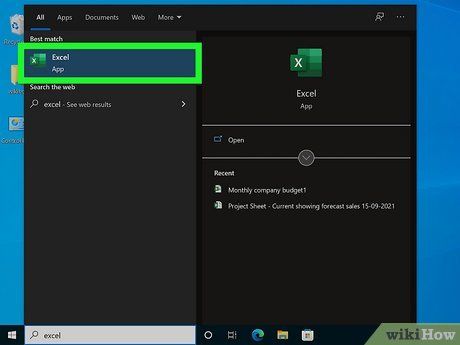
Khởi động Excel. Bạn có thể bắt đầu với một dự án mới hoặc mở lại dự án đã lưu trước đó.
- Đảm bảo bạn biết vị trí của tập tin PDF chứa bảng để dễ dàng thao tác khi nhập liệu.
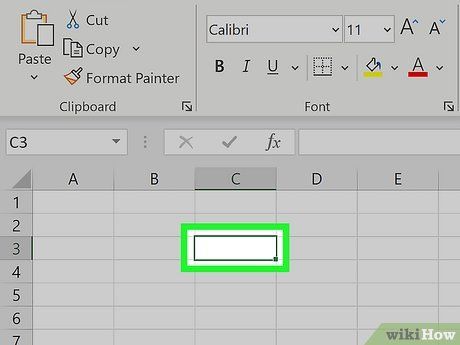
Chọn ô bắt đầu cho bảng. Đây là ô ở góc trên bên trái nơi bảng từ PDF sẽ được chèn vào.
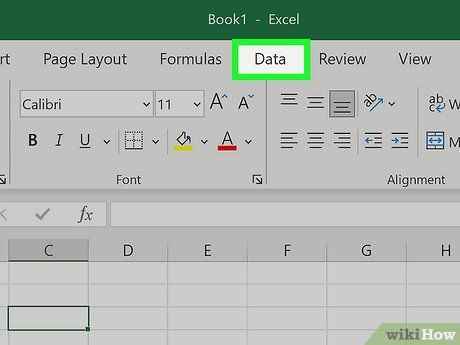
Nhấp vào Data (Dữ liệu) trong thanh menu phía trên, gần các mục File (Tập tin) và Review (Xem lại).
- Trên Mac, menu này sẽ hiển thị dọc phía trên màn hình.
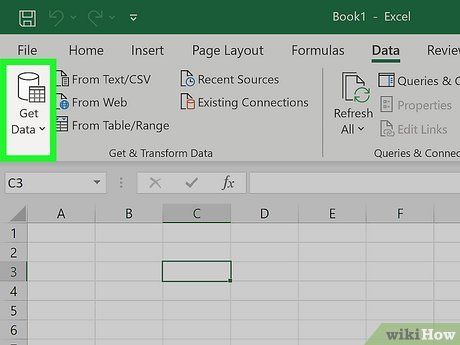
Chọn Get Data (Nhập dữ liệu). Trên Windows, đây là biểu tượng nằm ở phía xa bên trái của menu.
- Trên Mac, tùy chọn này sẽ xuất hiện trong trình đơn thả xuống khi bạn nhấp vào Data.
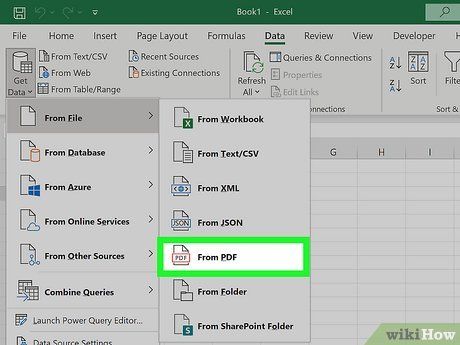
Nhấp vào From File (Từ tập tin) và chọn From PDF (Từ PDF). Khi di chuột qua tùy chọn này, menu sẽ mở rộng để bạn chọn From PDF. Sau đó, Excel sẽ mở trình quản lý tập tin (Finder trên Mac hoặc File Explorer trên Windows).
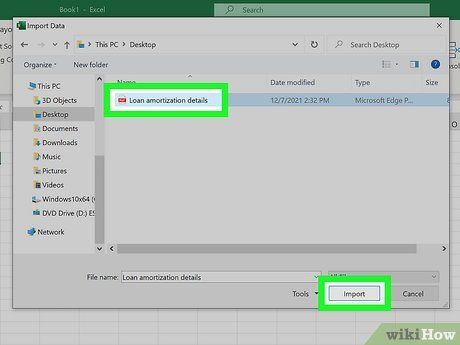
Điều hướng và nhấp đúp vào tập tin PDF. Bạn cũng có thể chọn tập tin PDF và nhấp vào Import (Nhập).
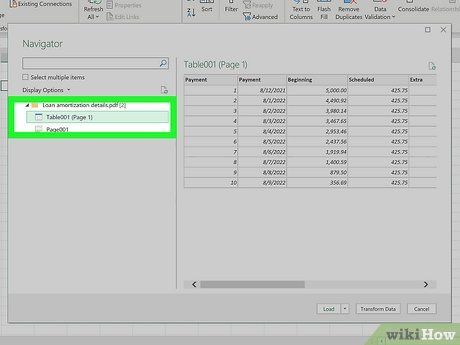
Chọn bảng bạn muốn sao chép từ PDF vào Excel. Biết vị trí của bảng sẽ giúp ích vì dữ liệu được gắn nhãn theo trang chứa bảng.
- Khi bạn nhấp vào bảng ở bên trái, bản xem trước sẽ hiển thị ở khung bên phải.
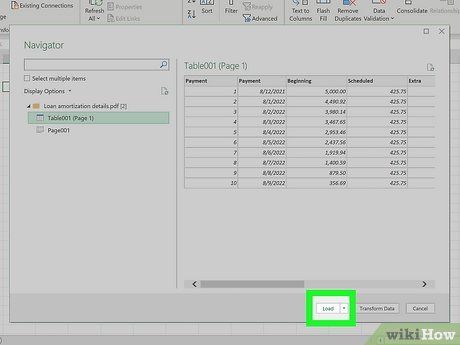
Nhấp vào nút Load (Nạp). Tùy chọn này, nằm ở góc dưới bên phải, sẽ giúp bạn chuyển bảng từ tập tin PDF vào trang tính Excel một cách dễ dàng.
- Bạn có thể chỉnh sửa bảng sau khi nhấp vào nút Load nếu cần thay đổi.
Du lịch
Ẩm thực
Khám phá
Đi Phượt
Vẻ đẹp Việt Nam
Chuyến đi
Có thể bạn quan tâm

7 bài phân tích sâu sắc nhất về thi phẩm 'Dương phụ hành' - Kiệt tác Ngữ văn 11

Top 4 Studio Chụp Ảnh Kỷ Yếu BOO MEDIA - Lưu Giữ Kỷ Niệm Đặc Biệt Của Bạn

Top 6 Phòng khám sản phụ khoa uy tín tại quận Hà Đông, Hà Nội

7 Bài phân tích xuất sắc nhất về 'Đăm Săn đi bắt nữ thần Mặt trời' trong chương trình Ngữ văn lớp 10

10 Bài Văn Mẫu Tiếng Anh Xuất Sắc Về Mái Trường


